- La instalación de Java no se completó Código de error: aparece el mensaje 1603 al instalar actualizaciones de Java en Windows 10.
- Instalar la última versión de Java como administrador puede resolver los problemas de instalación.
- También puede eliminar temporalmente el software antivirus desde el inicio de Windows.
- La eliminación de una determinada actualización de Windows puede corregir el error de Java, así que asegúrese de comprobarlo a continuación.
El error de Java 1603 es uno que ocurre ocasionalmente al instalar actualizaciones de Java en Windows 10.
Cuando ocurre ese error, se abre una ventana de mensaje de error que dice: La instalación de Java no se completó Código de error: 1603.
El mensaje de error destaca que su actualización de Java no se ha instalado. Así es como puede corregir el error de Java 1603 cuando aparece ese mensaje de error.
¿Cómo puedo solucionar el error 1603 de Java de Windows 10?
- Compruebe que está instalando la versión de Java correcta para su plataforma
- Instalar Java como administrador
- Primero desinstale la versión anterior de Java
- Apague el software antivirus
- Cierre su navegador y otro software que ejecute Java
- Deshabilitar el contenido de Java
- Abra el programa de instalación y desinstalación del solucionador de problemas
- No instale Java con LogMeIn
- Eliminar la actualización de Windows KB2918614
1. Compruebe si está instalando la versión de Java correcta para su plataforma
- Presiona Windows 10 Cortana botón de la barra de tareas.
- Ingrese la palabra clave sistema en el cuadro de búsqueda.
- Luego haga clic Acerca de tu PC para abrir la ventana directamente debajo.
![Error de Java 1603: la actualización/instalación no se completó [Solved] Error de Java 1603: la actualización/instalación no se completó [Solved]](https://auto-surf.ro/wp-content/uploads/Eroare-Java-1603-ActualizareaInstalarea-nu-s-a-finalizat-Solved.png)
- Desplácese hacia abajo hasta el Tipo de sistema especificación que te indica si la plataforma es de 64 o de 32 bits.
Primero, asegúrese de no instalar Java de 64 bits en un sistema de 32 bits. Si es así, probablemente sea por eso que Java no se instala.
Puede seleccionar para descargar Windows x86 sin conexión, que es la versión de 32 bits. Puede verificar si su sistema es de 32 o 64 bits de la siguiente manera.
Otra cosa a tener en cuenta es si su Java SDK actualmente instalado es de 32 o 64 bits.
Puede haber un conflicto de 64 y 32 bits si intenta actualizar Java con una versión de 32 bits para reemplazar un SDK de Java de 64 bits o al revés.
Por lo tanto, instale una versión de Java de 64 bits para reemplazar una versión obsoleta de 64 bits o actualice Java de 32 bits con la última versión de 32 bits.
2. Instalar Java como Administrador
La instalación de software como administrador puede resolver problemas de instalación. Como tal, intente instalar la última versión de Java como administrador.
Para ello, haga clic con el botón derecho en el último instalador de Java y seleccione Ejecutar como administrador para iniciar el asistente de configuración.
![Error de Java 1603: la actualización/instalación no se completó [Solved] Error de Java 1603: la actualización/instalación no se completó [Solved]](https://auto-surf.ro/wp-content/uploads/1638405608_38_Eroare-Java-1603-ActualizareaInstalarea-nu-s-a-finalizat-Solved.png)
3. Primero desinstale la versión anterior de Java
- Descargue IObit Uninstaller PRO para Windows 10.
- Abra el asistente de configuración para instalar el software.
- Abra IObit Uninstaller PRO, vaya a Programas y seleccione Todos los programas.
![Error de Java 1603: la actualización/instalación no se completó [Solved] Error de Java 1603: la actualización/instalación no se completó [Solved]](https://auto-surf.ro/wp-content/uploads/1638405608_1_Eroare-Java-1603-ActualizareaInstalarea-nu-s-a-finalizat-Solved.png)
- Escoger Javay presione el botón Desinstalar botón.
- Compruebe el Seleccionar todo en la siguiente ventana de diálogo para eliminar por completo los restos de software.
- Reinicie Windows después de desinstalar Java.
- Instale la última versión de Java con los instaladores sin conexión de Windows de 32 o 64 bits.
Desinstalar primero la versión anterior de Java garantiza que no haya conflictos de 32 o 64 bits cuando intente instalar la última versión.
Agregue un desinstalador de terceros confiable a Windows, con el que puede eliminar Java por completo.
4. Apague el software antivirus
- Haga clic derecho en la barra de tareas y seleccione Administrador de tareas.
- Haga clic en el Puesta en marcha y luego seleccione su software antivirus.
![Error de Java 1603: la actualización/instalación no se completó [Solved] Error de Java 1603: la actualización/instalación no se completó [Solved]](https://auto-surf.ro/wp-content/uploads/Cum-sa-depanati-Windows-Movie-Maker-nu-mai-functioneaza.png)
El software antivirus podría estar bloqueando su implementación de Java.
Para asegurarse de que ese no sea el caso, puede desactivar temporalmente muchas utilidades antivirus haciendo clic con el botón derecho en los iconos de la bandeja del sistema y seleccionando una opción de desactivación.
Alternativamente, elimine temporalmente el software antivirus del inicio de Windows y luego reinicie. Así es como puede deshabilitar las utilidades antivirus en la pestaña Inicio del Administrador de tareas.
- presione el Desactivar botón para excluir el software del inicio.
- Instale Java después de reiniciar Windows.
5. Cierre su navegador y otro software que ejecute Java
Consejo de experto: Algunos problemas de la PC son difíciles de abordar, especialmente cuando se trata de repositorios dañados o archivos de Windows faltantes. Si tiene problemas para corregir un error, es posible que su sistema esté parcialmente dañado. Recomendamos instalar Restoro, una herramienta que escaneará su máquina e identificará cuál es la falla.
Haga clic aquí para descargar y comenzar a reparar.
Cierre siempre el software antes de instalar Java. Es posible que haya programas que ejecuten Java cuando intente instalar la última versión.
Cierre su navegador después de descargar el instalador de Java. Cierre todas las demás ventanas de software en la barra de tareas.
Además, compruebe si la bandeja del sistema (área de notificación) incluye iconos de software de terceros. Si es así, cierre los programas incluidos en la bandeja del sistema.
![Error de Java 1603: la actualización/instalación no se completó [Solved] Error de Java 1603: la actualización/instalación no se completó [Solved]](https://auto-surf.ro/wp-content/uploads/1638405608_389_Eroare-Java-1603-ActualizareaInstalarea-nu-s-a-finalizat-Solved.png)
6. Deshabilitar el contenido de Java
- Primero, presione el botón Tecla de Windows + R atajo de teclado.
- Ingresar Panel de control en Ejecutar, y presione Regreso para abrir la ventana que se muestra directamente debajo.
![Error de Java 1603: la actualización/instalación no se completó [Solved] Error de Java 1603: la actualización/instalación no se completó [Solved]](https://auto-surf.ro/wp-content/uploads/1638405608_429_Eroare-Java-1603-ActualizareaInstalarea-nu-s-a-finalizat-Solved.png)
- Hacer clic Java para abrir su panel de control.
![Error de Java 1603: la actualización/instalación no se completó [Solved] Error de Java 1603: la actualización/instalación no se completó [Solved]](https://auto-surf.ro/wp-content/uploads/1638405608_267_Eroare-Java-1603-ActualizareaInstalarea-nu-s-a-finalizat-Solved.png)
- Selecciona el Seguridad pestaña en el Panel de control de Java.
![Error de Java 1603: la actualización/instalación no se completó [Solved] Error de Java 1603: la actualización/instalación no se completó [Solved]](https://auto-surf.ro/wp-content/uploads/1638405608_33_Eroare-Java-1603-ActualizareaInstalarea-nu-s-a-finalizat-Solved.png)
- Deseleccione el Habilitar el contenido de Java en el navegador opción si esa configuración está seleccionada.
- Haga clic en el Solicitary OK botones para confirmar.
- Selecciona el Habilitar el contenido de Java en el navegador opción de nuevo después de actualizar Java.
Cerrar los navegadores puede no ser siempre suficiente. Deshabilitar todo el contenido de Java a través del Panel de control también se encuentra entre las mejores soluciones para el error de Java 1603.
7. Abra el programa de instalación y desinstalación del solucionador de problemas
Aunque Windows no incluye un solucionador de problemas de instalación de programas, aún puede descargar el solucionador de problemas de instalación y desinstalación de programas.
Ese solucionador de problemas podría resolver el error de Java 1603. Puede agregar el solucionador de problemas a Windows 10 haciendo clic en el Descargar botón.
Luego abra la carpeta en la que guardó el instalador y haga clic en MicrosoftProgram_Install_and_Uninstall.meta.diagcab para abrir la ventana que se muestra en la instantánea directamente debajo.
![Error de Java 1603: la actualización/instalación no se completó [Solved] Error de Java 1603: la actualización/instalación no se completó [Solved]](https://auto-surf.ro/wp-content/uploads/1638405608_761_Eroare-Java-1603-ActualizareaInstalarea-nu-s-a-finalizat-Solved.png)
8. No instale Java con LogMeIn
Se ha producido el error de Java 1603 para los usuarios de LogMeIn al intentar instalar Java de forma remota.
Los usuarios de LogMeIn han descubierto que el error de instalación puede deberse al software de escritorio remoto de LogMeIn.
Entonces, si está utilizando LogMeIn al instalar Java, deshágase de ese software e instale Java en la PC sin el software de escritorio remoto.
Si realmente necesita un software de escritorio remoto para instalar Java, consulte algunas alternativas a LogMeIn.
9. Eliminar la actualización de Windows KB2918614
- presione el Tecla de Windows + Rescribe appwiz.cpl en Ejecutar y haga clic en el OK botón.
![Error de Java 1603: la actualización/instalación no se completó [Solved] Error de Java 1603: la actualización/instalación no se completó [Solved]](https://auto-surf.ro/wp-content/uploads/1638405608_683_Eroare-Java-1603-ActualizareaInstalarea-nu-s-a-finalizat-Solved.jpg)
- Hacer clic Ver actualizaciones instaladas a la izquierda del Panel de control para abrir una lista de actualizaciones de Windows como en la instantánea directamente debajo.
![Error de Java 1603: la actualización/instalación no se completó [Solved] Error de Java 1603: la actualización/instalación no se completó [Solved]](https://auto-surf.ro/wp-content/uploads/1638405608_756_Eroare-Java-1603-ActualizareaInstalarea-nu-s-a-finalizat-Solved.png)
- Introduce la palabra clave KB2918614 en el cuadro de búsqueda.
- Selecciona el KB2918614 actualizar y presione el botón Desinstalar botón.
- Reinicie su computadora de escritorio o portátil.
Windows podría reinstalar la actualización KB2918614. Para asegurarse de que eso no suceda, consulte el Mostrar u ocultar la herramienta de actualizaciones.
La eliminación de la actualización de Windows KB2918614 también podría corregir el error de Java 1603.
Esas son algunas resoluciones que podrían corregir el error de Java 1603, para que pueda actualizar Java. Consulte nuestra guía completa para obtener más detalles sobre la instalación de Java en Windows 10.
Esperamos que estas recomendaciones de nuestra lista lo hayan ayudado a corregir el error de Java 1603. Para obtener más sugerencias u otras preguntas, acceda a la sección de comentarios a continuación.

![Error de Java 1603: la actualización/instalación no se completó [Solved] Error de Java 1603: la actualización/instalación no se completó [Solved]](https://auto-surf.ro/wp-content/uploads/1644677909_259_Error-de-Java-1603-la-actualizacioninstalacion-no-se-completo-Solved.jpg?v=1644677911)

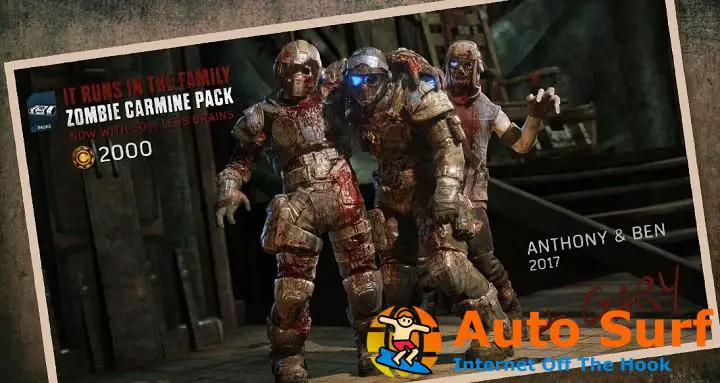
![Faltan controladores Lenovo ThinkPad [Complete Fix] Faltan controladores Lenovo ThinkPad [Complete Fix]](https://auto-surf.ro/wp-content/uploads/1644661204_835_Faltan-controladores-Lenovo-ThinkPad-Complete-Fix-768x512.jpg?v=1644661207)


